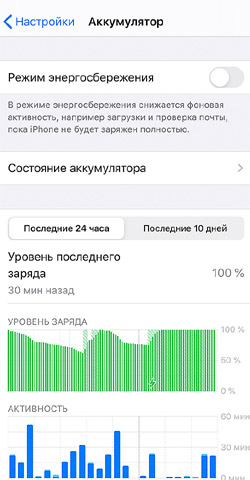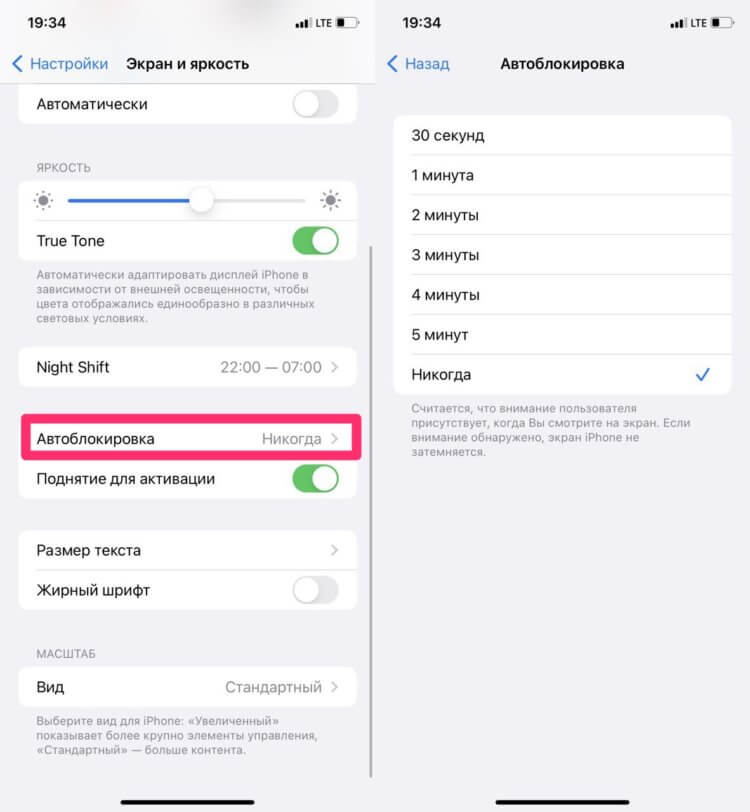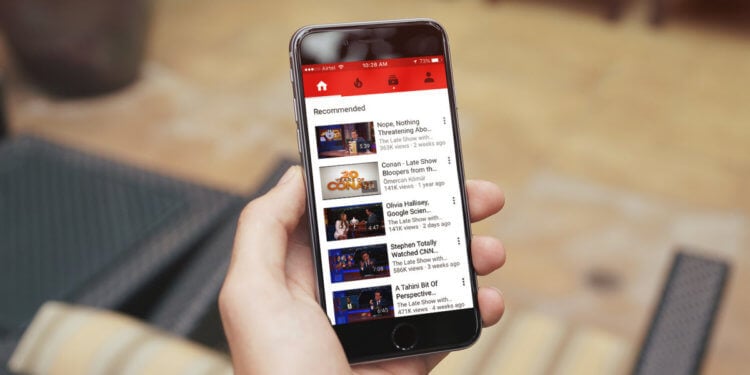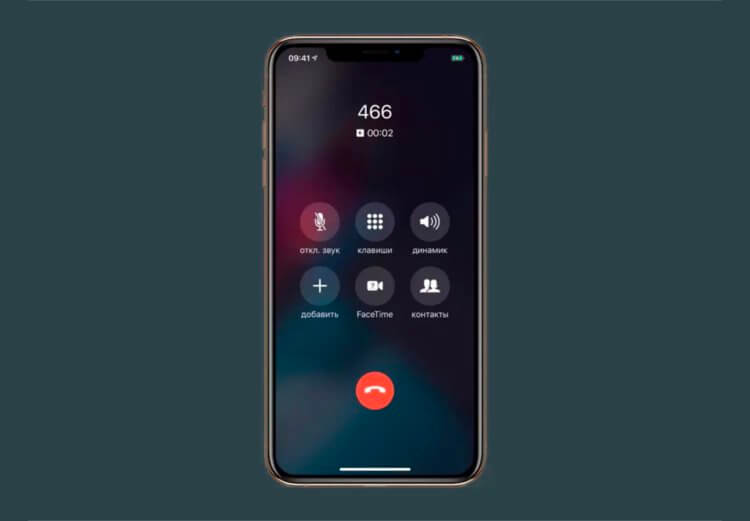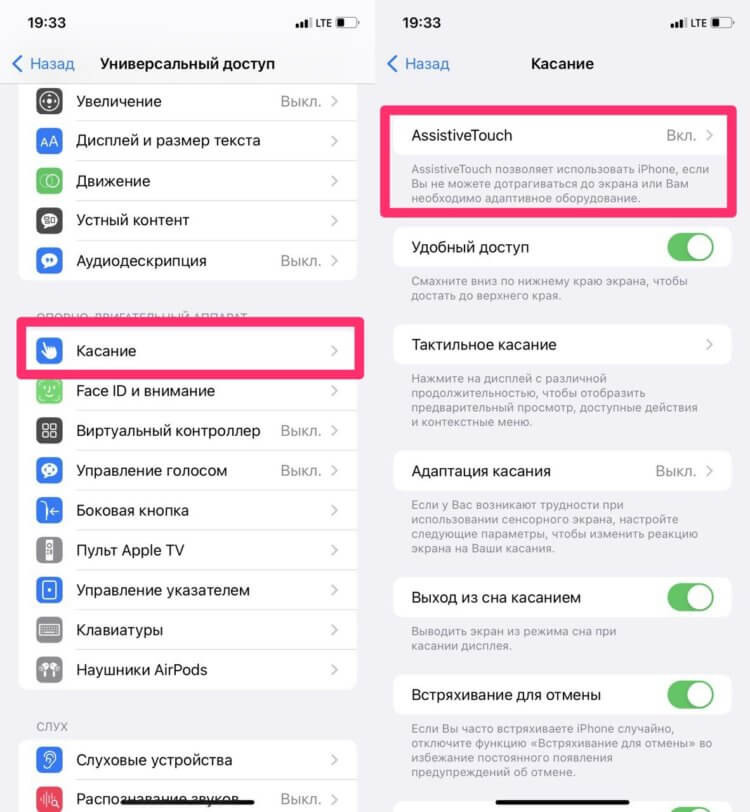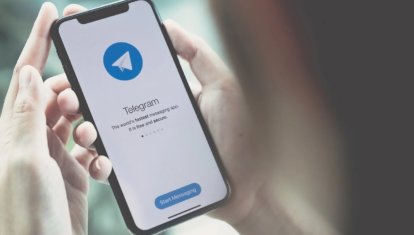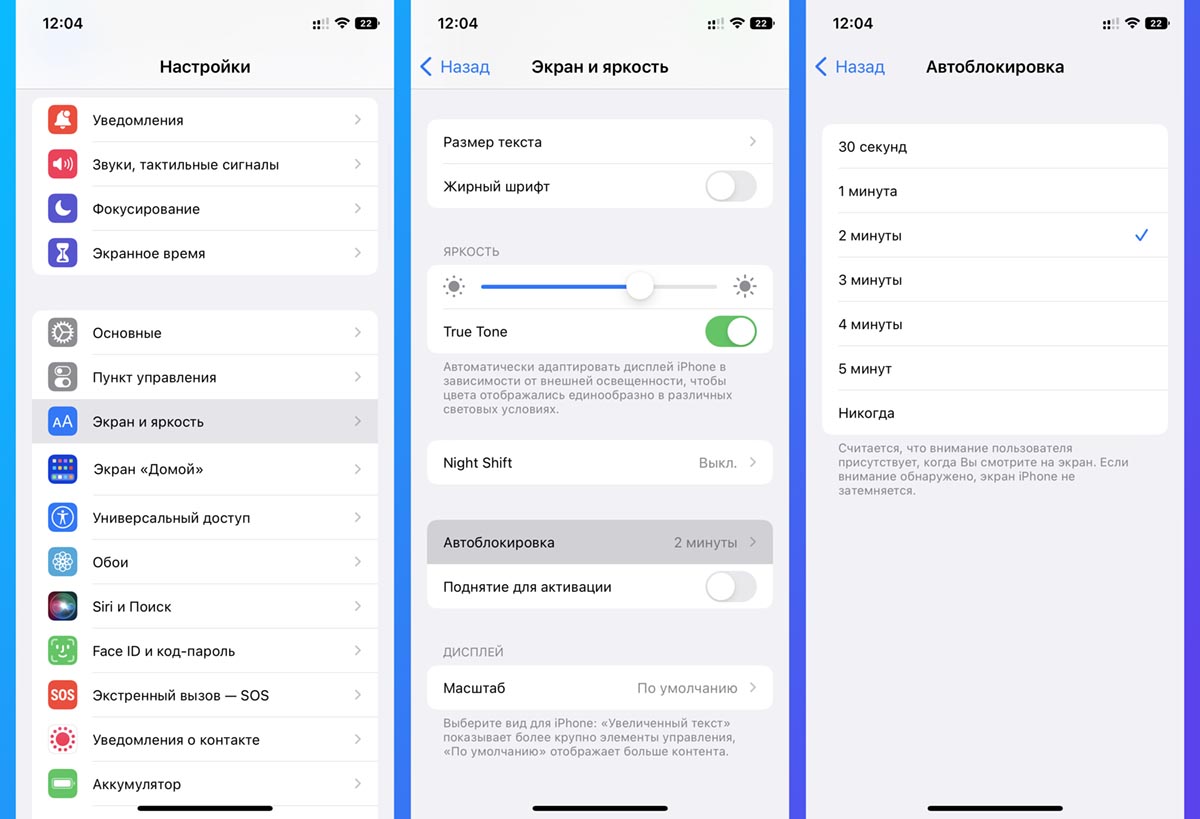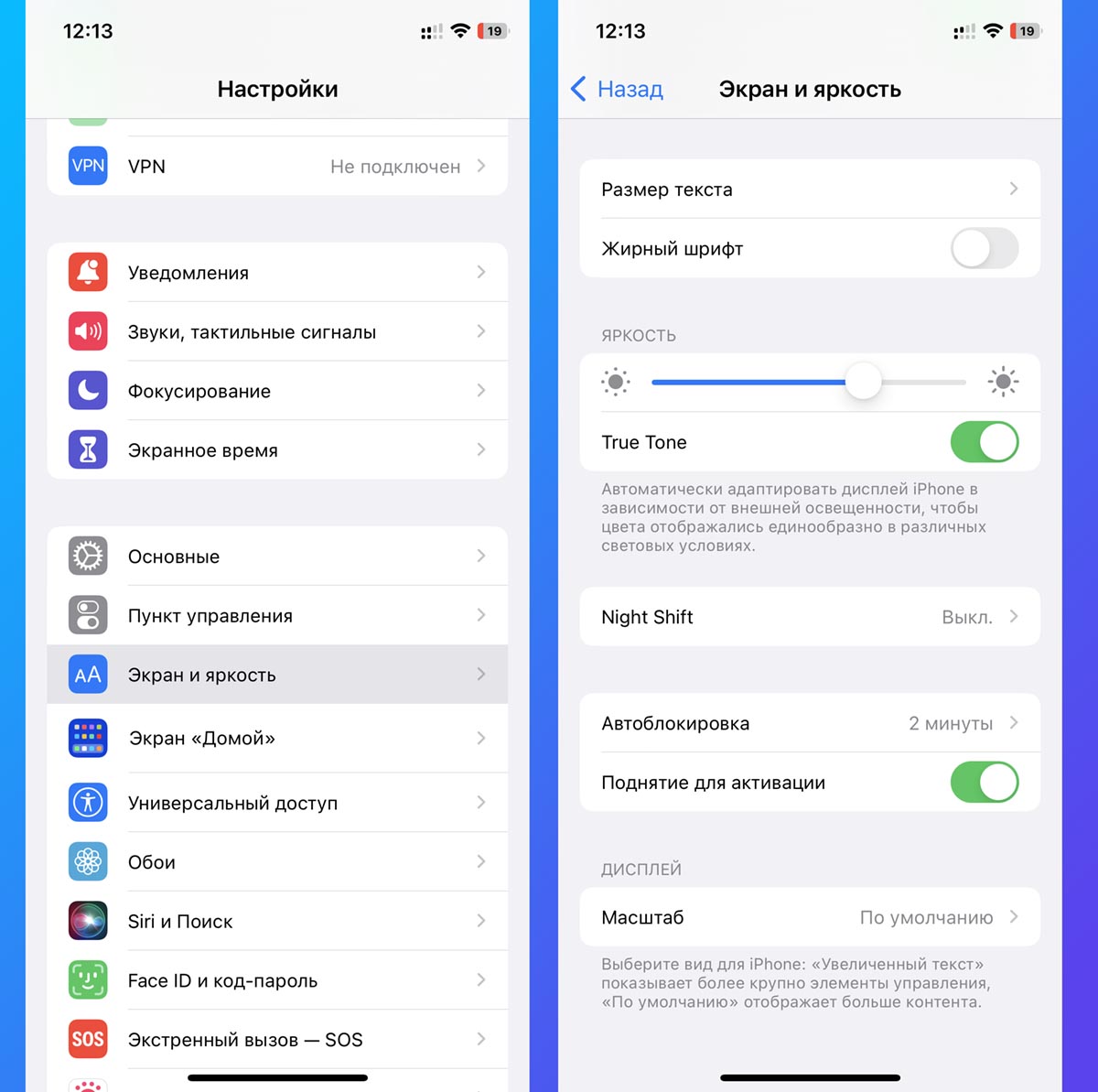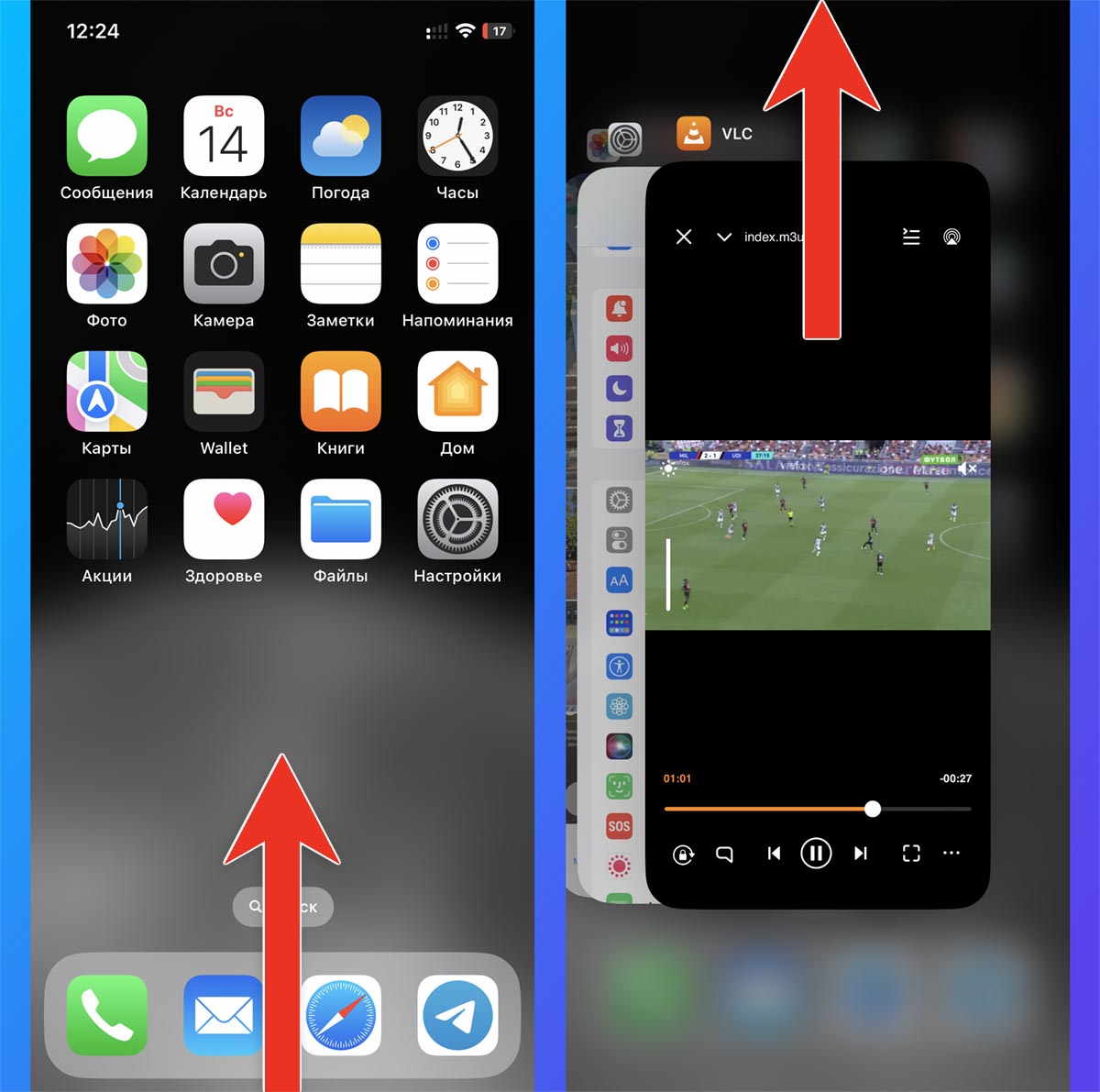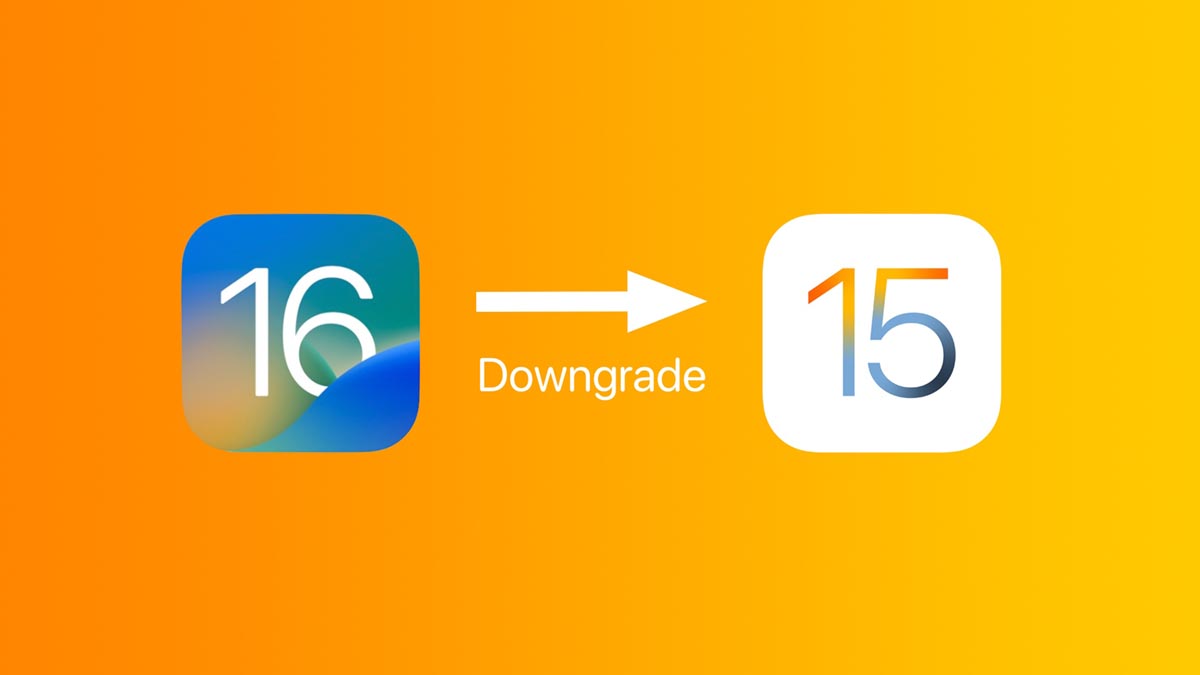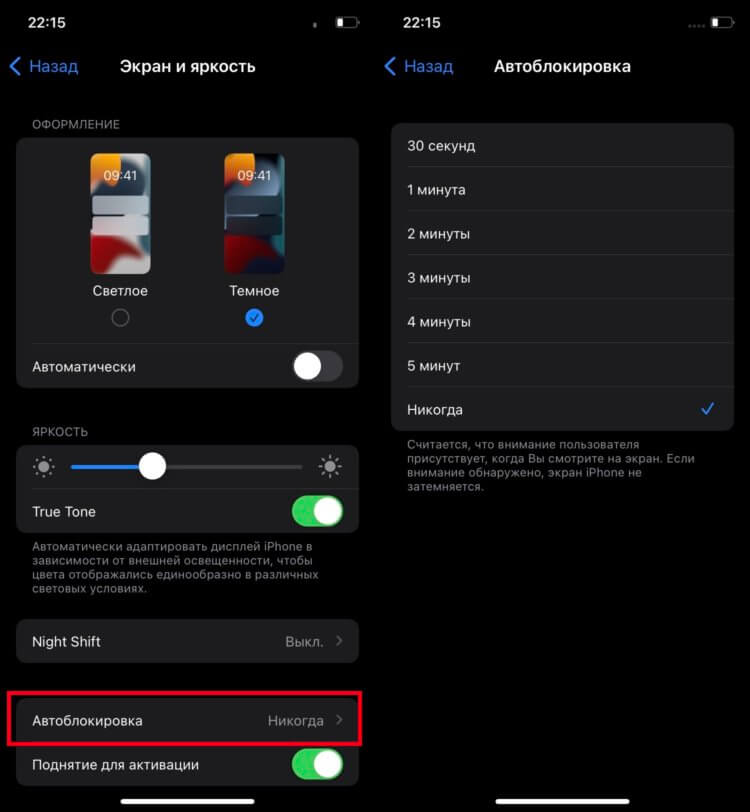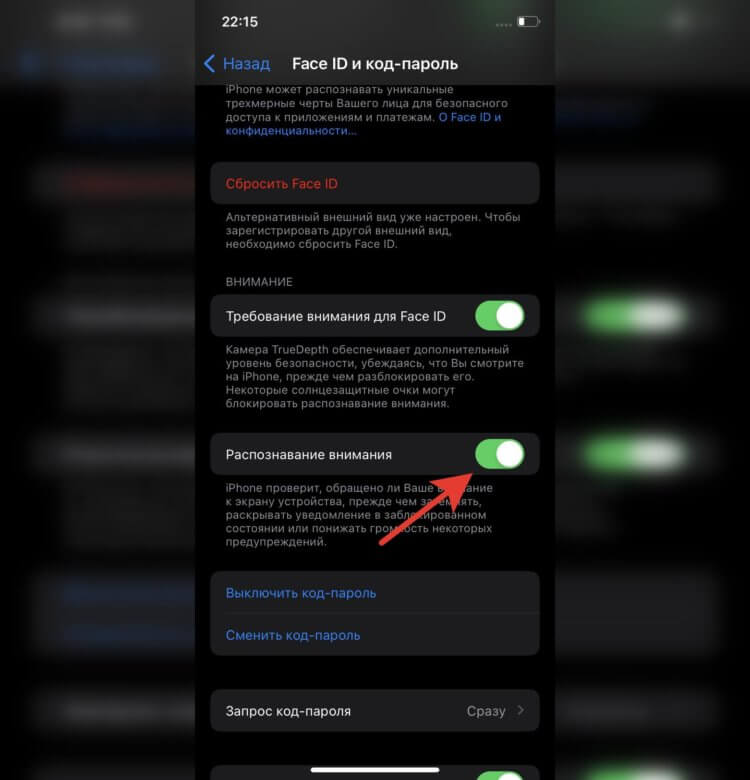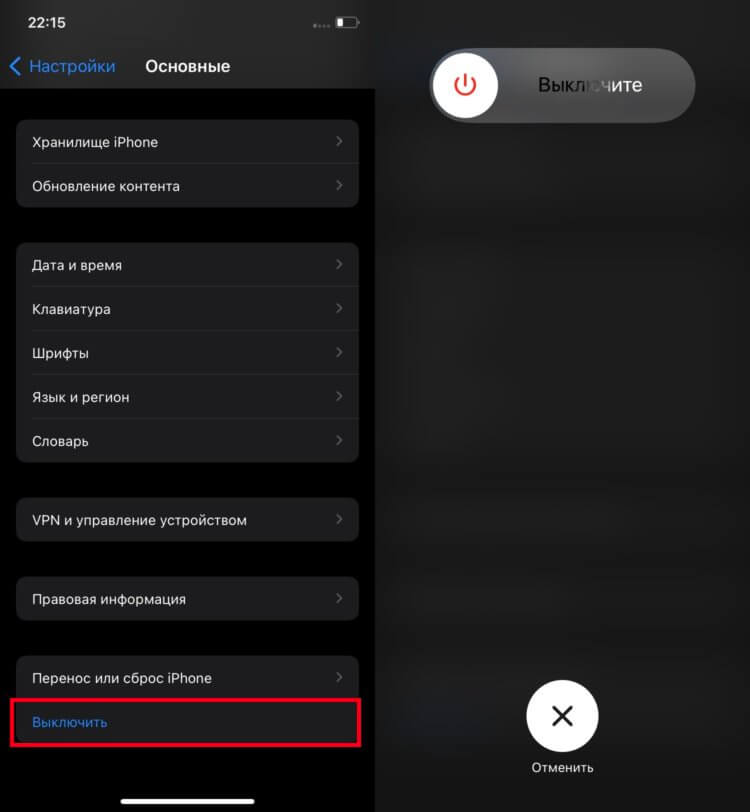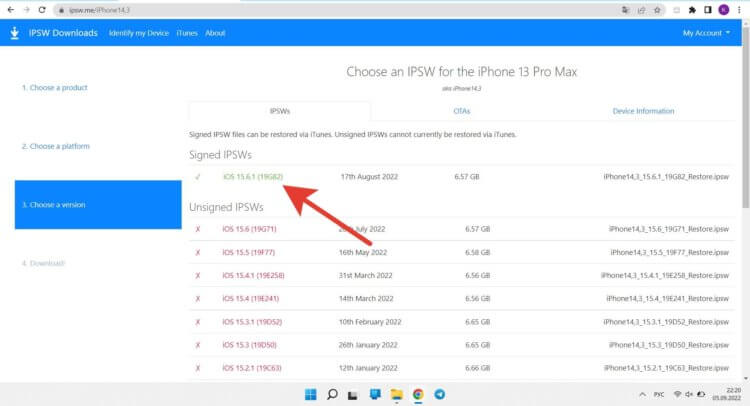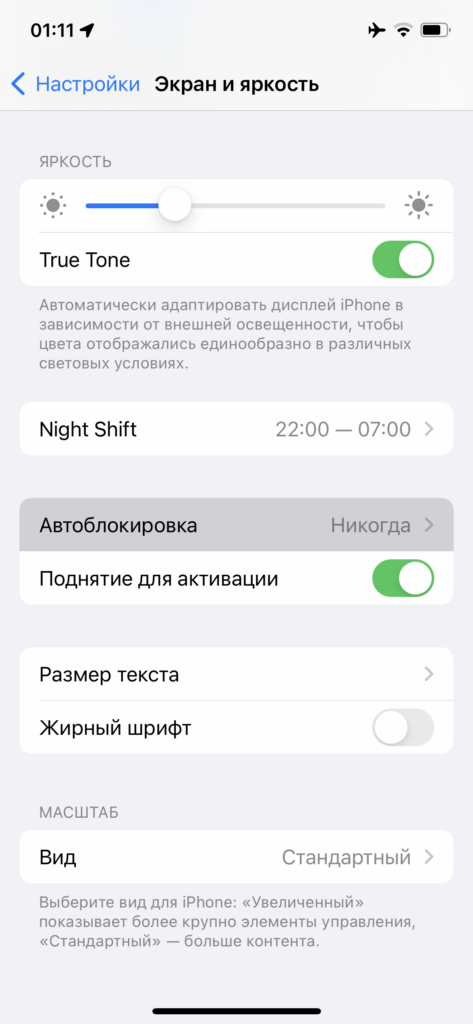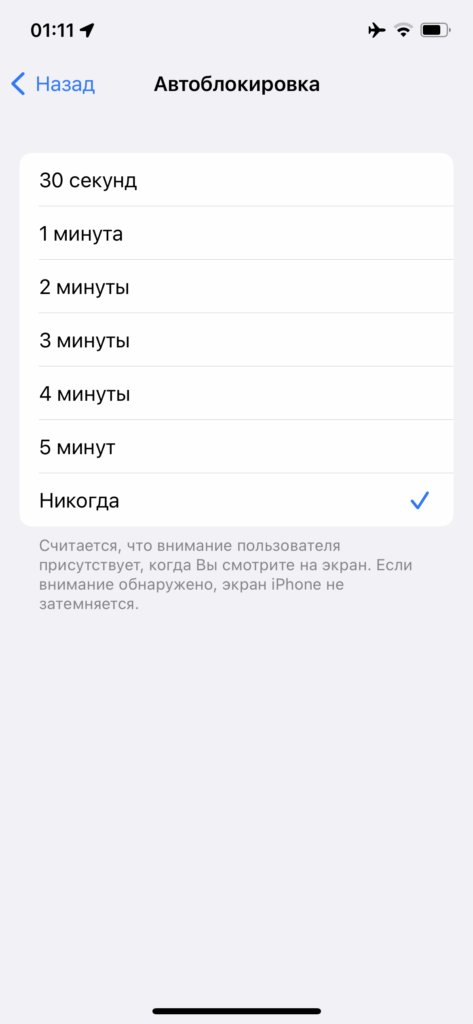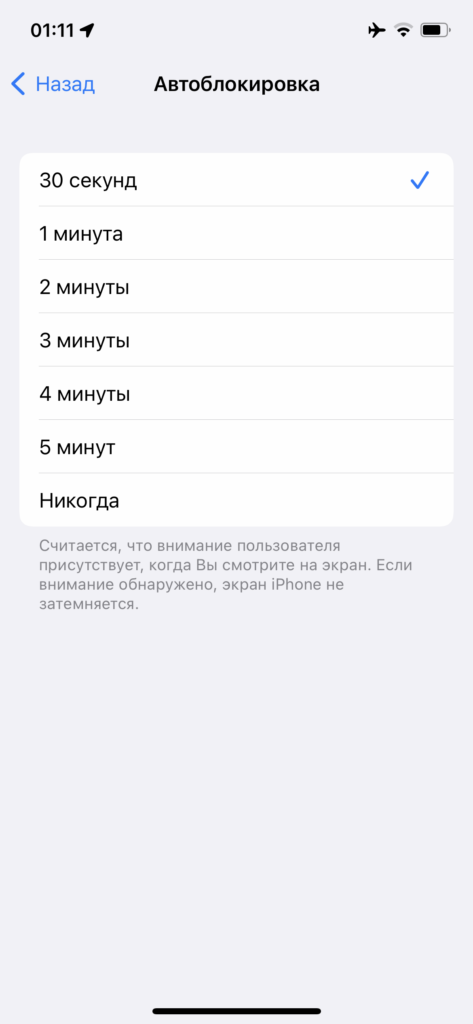На этапе освоения своего самого первого iPhone новоиспеченного Apple-юзера ждет масса увлекательных приключений и открытий. И не всегда совсем уж радостных. Вот к примеру, работает смартфон отлично, но только экран выключается каждые полминуты. А когда лезешь в настройки это дело отрегулировать, то оказывается, что автоблокировка не активна…
То бишь, вроде как и понятно, что если экран гаснет слишком быстро и стандартных 30 секунд явно не хватает, то в таком случае надо всего лишь зайти в настройки iPhone и выставить включение функции автоблокировки. Скажем, не через полминуты, а через минуту.
Ну вот в настройки зашли и видим, что кнопка «Автоблокировка» серая. И само собой, на нажатия они никак не реагирует. Следовательно, и перенастроить автоотключение экрана тоже не представляется возможным. Отсюда — справедливый вопрос:
что делать, когда у iPhone автоблокировка не активна?
Для начала можно вспомнить, зачем эта самая автоблокировка экрана у iPhone (равно, как и любого другого смартфона или планшета) вообще нужна.
А нужна данная функция, как известно, для того, чтобы экран не работал дольше, чем нужно, и не расходовал заряд аккумулятора iPhone почем зря. И как показывает практика, грамотная настройка и использование функции автоблокировки экрана (которая включает помимо автоотключения еще и автонастройку уровня яркости) действительно помогает значительно продлить время автономной работы устройства.
А если iPhone, скажем так, не очень новый (год, два и больше) и аккум у него, соответственно, такой же, то в течение целого рабочего дня без подзарядки аппарат, вероятнее всего, проработать сможет только благодаря режиму низкого энергопотребления. К чему мы это расписываем?
А это всё — к тому, что у iPhone (как у новых, так и у старых) одним из обязательных параметров режима низкого энергопотребления является автоматическая блокировка экрана через 30 секунд. Другими словами, когда экран вашего iPhone гаснет каждые полминуты и при этом в настройках функция автоблокировка не активна, то это вовсе не баг. Это так задумано. И означает, что в iPhone включен режим энергосбережения.
А отключается он, напоминаем, следующим образом:
- открываем «Настройки«;
- тапаем «Аккумулятор«;
- отключаем функцию «Режим энергосбережения» (слайдер — в положение «Выкл«):
А вот теперь возвращаемся в «Настройки«, тапаем «Экран и яркость«, затем — «Автоблокировка» и выбираем более подходящий промежуток времени до автоматического выключения экрана iPhone.
Автоблокировка на iPhone: как включить, отключить, почему не активна
Существует огромное количество способов увеличения времени автономной работы iOS-устройств, начиная от самых простеньких и заканчивая радикальными, которые будут ограничивать функционал iPhone и iPad. Сегодня мы поговорим о времени, по истечении которого происходит автоматическая блокировка яблочных гаджетов, расскажем как его изменить и что на него может повлиять.
Дисплей iPhone, iPad и любых других гаджетов вне зависимости от производителя является одним из самых энергозатратных компонентов. Его яркость и продолжительность работы существенно влияют на время работы устройств от одного заряда.
Для экономии энергии можно приглушить яркость и активировать функцию «Автояркость», пройдя в Настройки → Экран и яркость.
Начиная с iOS 11 этот переключатель перенесен по пути Настройки → Универсальный доступ → Дисплей и размер текста.
Как изменить время автоблокировки на Айфоне и Айпаде или отключить ее
Не менее важным параметром является время, после которого будет происходить автоматическая блокировка iPhone и iPad и, соответственно, дисплей будет тухнуть. У всех этот показатель изначально установлен на одну минуту.
Произвести корректировку этого параметра можно пройдя в Настройки → Экран и яркость → Автоблокировка.
Временной интервал может варьироваться от 30 секунд и до пяти минут, а также есть опция, позволяющая полностью отключить автоматическую блокировку, правда, пользоваться ей мы рекомендуем только в исключительных случаях .
Почему автоблокировка на Айфоне бывает не активна?
Не менее популярной функцией в iOS 9 стал режим энергосбережения, благодаря которому операционная система частично ограничивает работу некоторых сервисов. Так вот, в случае, когда он активирован (сделать это можно пройдя в Настройки → Аккумулятор или из Пункта управления) возможность изменить время блокировки дисплея будет отключена, а показатель автоматически выставится на 30 секунд.
После отключения режима энергосбережения, параметр вернётся в исходное значение (например, на одну минуту).
Как отключить автоблокировку на «Айфоне»: инструкция
Существует много способов увеличения времени автономной работы смартфонов, начиная от самых простых и заканчивая совсем радикальными, которые будут ограничивать функционал гаджета. Ниже мы поговорим о времени, по истечении которого происходит автоматическое отключение экрана «яблочных» устройств, разберемся, как его изменить и как отключить автоблокировку на «Айфоне».
Что это такое
Автоблокировка считается важной опцией, которая позволяет существенно снизить расход батареи смартфона, а также исключить случайное нажатие клавиш, пока гаджет находится в кармане. Владелец может самостоятельно выбирать, насколько долго его устройство будет находиться в разблокированном виде. Стоит отметить, что некоторые люди вообще не хотят, чтобы их гаджет сам по себе блокировался. Как отключить автоблокировку на «Айфоне»? Это вопрос, который волнует многих новых покупателей техники фирмы Apple.
Инструкция
В операционной системе iOS существует функция, предназначенная для автоматического отключения экрана. Для ее активации и настройки следует открыть приложение «Настройки», а после этого перейти в подраздел «Экран и яркость». Далее необходимо выбрать из списка «Автоблокировка». На выбор обладателей iPod Touch, iPad и iPhone доступно несколько методов, один из которых следует применить.
Помимо этого, для экономии заряда батареи можно уменьшить яркость и применить функцию «Автояркость», которая находится в том же отделе.
Начиная с iOS 11 этот функционал перенесен в: «Настройки — Основные — Универсальный доступ — Адаптация экрана».
Как изменить время блокировки
Помимо вопроса о том, как отключить автоблокировку на «Айфоне», многие пользователи задаются вопросом о том, как изменить ее время. Ведь это не менее важный параметр, по истечении которого экран будет тухнуть самостоятельно. На новых гаджетах этот показатель установлен по умолчанию на 1 минуту .
Корректировку параметра можно произвести, пройдя в «Настройки — Экран — Автоблокировка». Далее время можно менять по усмотрению владельца.
Интервал может варьироваться от 30 секунд и до 5 минут. Помимо этого, там же можно найти опцию, благодаря которой возможно отключение автоматического блокирования экрана полностью. Рекомендуется использовать данную функцию только в исключительных случаях.
Самым популярным вариантом считается временной промежуток в 3 минуты. Это означает, что если с гаджетом не производить никаких действий в течение этого периода, то дисплей автоматически отключится и устройство заблокируется. За несколько секунд до блокировки экран сильно потускнеет, предупреждая о скором выключении.
Как убрать автоблокировку на «Айфоне»
Для этого нужно выбрать в меню пункт «Никогда». Производитель не рекомендует использовать данную настройку, так как это может сильно уменьшить время автономной работы аппарата, а также отрицательно сказаться на самом дисплее. Ведь чем дольше и больше он используется, тем выше возможность его поломки.
Почему автоблокировка на «Айфоне» не активна
Благодаря функции энергосбережения, в некоторых случаях операционная система частично урезает работу определенных сервисов. Когда она активирована («Настройки — Аккумулятор») изменить период автоблокировки экрана не получится. Система автоматически выставляет время на 30 секунд.
После выключения режима энергосбережения функция возвращается в исходное значение, выставленное владельцем.
Заключение
Не зная, как отключить автоблокировку на «Айфоне», можно воспользоваться нашей инструкцией. Ведь на самом деле все просто, и если разобраться один раз, то в будущем проблем с включением и отключением параметра не возникнет.
Как настроить блокировку экрана на Айфоне
Думаю, что у многих бывали так, что экран Айфона потухал в самый неподходящий момент. Ну, например, вы смотрели видео или пытались слушать музыку ВК бесплатно, как вдруг Айфон резко заблокировался. Бывает и другая ситуация, когда вам надо заблокировать устройство, но кнопка включения отказывается работать. В большинстве случаев проблема решается в два счета, но иногда бывает, что возникают сложности, о них и поговорим.
Разбираемся с самыми популярными проблемами с блокировкой экрана.
Как настроить время блокировки экрана на iPhone
Чтобы настроить время блокировки экрана на Айфоне, вам необходимо:
- Перейти в Настройки на своем смартфоне.
- Далее перейти в раздел Экран и яркость, Автоблокировка.
- Здесь вы можете настроить автоблокировку в диапазоне от «30 секунд» до «Никогда».
Настроить Автоблокировку можно в разделе Экран и яркость.
Изначально после покупки этот параметр будет составлять 1 минуту. Лично мне этого крайне мало, я использую вариант либо 5 минут, либо Никогда. В этом разделе ниже указано, что если вы смотрите на экран, то он не затемняется. Выходит, что переживать за внезапное отключение не стоит.
Плюс, в этом же меню Экран и яркость есть отдельный тумблер Поднятие для активации. В случае, когда вы поднимаете свой смартфон, экран будет загораться автоматически. Таким образом вам вообще не придется нажимать никаких кнопок. Берете смартфон в руки, свайпаете снизу вверх (нажимаете Touch ID) и пользуетесь.
Блокировка экрана на Айфоне при просмотре видео
Самая неприятная ситуация возникает с видео. Только представьте, вы поставили смартфон на подставку, включили любимый ролик на Ютубе, откинулись на спинку кресла, как вдруг экран Айфона потух. В норме такого происходить не должно, поэтому предлагаю разобраться и решить эту проблему раз и навсегда.
Внезапная блокировка экрана при просмотре видео очень раздражает.
Во-первых, следует определиться, блокируется ли экран при просмотре видео в других приложениях. Возможно, что ошибка кроется в самой программе. Если подобное происходит только в одном приложении, то лучше всего полностью удалить приложение и скачать его из App Store заново.
Если ошибка возникает во всех приложениях, проверьте, не устанавливали ли вы беты iOS. В таком случае проблему можно решить только откатом до стабильной версии прошивки.
Плюс, проверьте, не включен ли режим энергосбережения, перейдя в Настройки, Аккумулятор. Напрямую это не может повлиять на автоблокировку при просмотре роликов
В случае, если и это вам не помогло, рекомендую сделать сброс Айфона до заводских настроек. О том, как это сделать, мы рассказывали в отдельной статье. Не забудьте обзавестись резервной копией своего устройства.
Блокировка экрана при разговоре
Еще одной большой проблемой является блокировка экрана при разговоре. Думаю, все в курсе, что когда вы прикладываете Айфон к уху во время разговора, то экран потухает. Однако иногда в работе этой фичи случаются проблемы. Это актуально, когда вы звоните в банк или в другие сервисы и голос просит нажать какую-либо клавишу, а вы просто не можете этого сделать. Или, наоборот, прислоняете телефон к уху и случайно нажимаете на клавиши.
Частенько вместо такой картинки пользователи видят черный экран.
Ниже приведу несколько рекомендаций, как это исправить:
- Перезагрузите смартфон.
- Удалите или отключите определитель номера.
- Удалите сторонние клавиатуры, если устанавливали их.
- Уберите чехол и стекло со своего смартфона.
Я сталкивался один раз с такой проблемой при включенном определителе номера от Яндекса. Потом я уже связал блокировку экрана при разговоре со скачиванием этого приложения, но до этого прошло достаточно много времени. Будьте внимательнее.
Кроме этого на работу блокировки экрана при разговоре могут повлиять еще две функции — Поднятие для активации, о котором мы писали выше, ее лучше отключить.
Как заблокировать экран Айфона без кнопки
В Айфоне есть очень полезная функция, которая позволяет заблокировать экран смартфона без кнопок. Нужно это в первую очередь если сломалась кнопка питания, но многие пользуются ей исключительно для своего удобства. Такая функция есть в iPhone уже очень давно и называется AssistiveTouch.
Чтобы настроить AssistiveTouch на своем iPhone, вам понадобится:
- Перейти в Настройки вашего смартфона.
- Далее перейти в Универсальный доступ, Касание.
- Далее перейти в AssistiveTouch и включить тумблер напротив этого пункта.
AssistiveTouch крайне полезная фича на яблочных устройствах.
В этом разделе также можно удобно настроить эту функцию под себя. Установить конкретные действия на разные кнопки, добавить собственные жесты и многое другое. Попробуйте, если есть необходимость.
Сталкивались с такими проблемами? Как решили вопрос? Дайте обратную связь в нашем Телеграм-чате или в комментариях ниже, будет интересно прочесть.
Новости, статьи и анонсы публикаций
Свободное общение и обсуждение материалов
Лонгриды для вас
Насколько быстро заряжаются Apple Watch 7, подходит ли шайба от новых часов к предыдущим поколениям, поддерживает ли быструю зарядку сторонние аксессуары — ответы на эти и другие вопросы вы найдете в нашей статье.
В Telegram уже несколько лет есть поддержка прокси, но немногие знают, что это такое и зачем нужно. Рассказываем, как работают прокси-сервера, какую роль они исполняют и почему лучше всё-таки разобраться, как их настроить
Верите в мифы об iPhone? А они есть: например, про темную тему оформления, быструю зарядку и энергосбережение. Разбираемся, где правда, а где ложь
Всегда устанавливаю и постоянно пользуюсь «блуждающей» кнопкой. Привык и не могу без неё.
Не все пользователи принудительно блокируют экран смартфона кнопкой, когда завершают работу с ним. Многие просто оставляют гаджет на столе, полагаясь на автоматическую блокировку.
К большому удивлению некоторых владельцев iPhone, опция не срабатывает и гаджет продолжает лежать в разблокированном виде, разряжая аккумулятор.
Сейчас разберемся, как можно исправить эту проблему.
1. Перезагрузите iPhone
Многие программные баги в iOS решаются после перезагрузки гаджета. Данная ошибка – не исключение. Первым делом следует попробовать выключить и снова включить свой смартфон.
Вот инструкция для всех моделей.
2. Проверьте настройку автоблокировки
Иногда пользователи сами случайно или специально отключают автоблокировку, а затем забывают включить её.
Перейдите в Настройки – Экран и яркость – Автоблокировка и убедитесь, что у вас установлено любое значение кроме Никогда.
Можете попробовать принудительно отключить, а затем снова включить автоблокировку.
3. Временно отключите распознавание внимания
При некорректной работе модуля Face ID система может неверно учитывать внимание пользователя и продлевать время до автоматической блокировки смартфона.
Попробуйте отключить эту возможность и проверить работоспособность автоматической блокировки.
Для этого выключите тумблер по пути Настройки – Face ID и код-пароль – Распознавание внимания.
4. Деактивируйте опцию Поднятие для активации
Еще одна фишка iOS может неверно срабатывать при проблемах с гироскопом смартфона. Она может ложно распознавать движения гаджета и включать подсветку экрана.
Для проверки отключите и эту возможность iOS.
Тумблер находится в разделе Настройки – Экран и яркость – Поднятие для активации.
5. Завершите все приложения с воспроизведением контента
Многие утилиты для воспроизведения музыки или видео имеют опцию отключения блокировки смартфона во время проигрывания. Это позволяет смотреть фильмы или сериалы и не отключать экран гаджета.
В некоторых случаях фишка может “залипнуть” и мешать автоблокировке даже после остановки проигрывания.
Чтобы исключить этот момент, завершите все подобные приложения из меню многозадачности. Это касается всевозможных плееров вроде VLC, Plex, KMPlayer и других подобных утилит.
Откройте панель свайпом от нижней границы экрана (на iPhone с Face ID) или двойным нажатием на кнопку Домой (на iPhone с Touch ID) и выбросьте карточки приложений вверх.
6. Используйте актуальную стабильную версию iOS
Возможно, все дело в слишком старой или наоборот – в тестовой версии операционной системы. Если вы давно не обновляли iPhone, просто перейдите по пути Настройки – Основные – Обновление ПО.
Если же используете тестовую версию iOS 16, которая не отличается стабильностью, сделайте даунгрейд по нашей инструкции.
После проделанных манипуляций работоспособность автоматической блокировки экрана должна восстановиться.
Другие статьи в тему:
▶ Что делать, если iPhone выдает ошибку «Этот аксессуар, вероятно, не поддерживается»
▶ iPhone сильно разряжается за ночь. Как исправить эту проблему
▶ Почему экран iPhone стал недостаточно ярким. 7 способов решить проблему
▶ Что делать, если на iPhone не работает LTE/3G. 15 способов решения проблемы

🤓 Хочешь больше? Подпишись на наш Telegram.

iPhones.ru
Смартфон может случайно остаться не заблокированным.
- iOS,
- iPhone,
- инструкции,
- Подборки,
- это полезно
Артём Суровцев
@artyomsurovtsev
Люблю технологии и все, что с ними связано. Верю, что величайшие открытия человечества еще впереди!
Существует огромное количество способов увеличения времени автономной работы iOS-устройств, начиная от самых простеньких и заканчивая радикальными, которые будут ограничивать функционал iPhone и iPad. Сегодня мы поговорим о времени, по истечении которого происходит автоматическая блокировка яблочных гаджетов, расскажем как его изменить и что на него может повлиять.
Дисплей iPhone, iPad и любых других гаджетов вне зависимости от производителя является одним из самых энергозатратных компонентов. Его яркость и продолжительность работы существенно влияют на время работы устройств от одного заряда.
Для экономии энергии можно приглушить яркость и активировать функцию «Автояркость», пройдя в Настройки → Экран и яркость.
Начиная с iOS 11 этот переключатель перенесен по пути Настройки → Универсальный доступ → Дисплей и размер текста.
♥ ПО ТЕМЕ: Как на iPhone убрать бейджи (красные кружки) уведомлений на иконках приложений.
Как изменить время автоблокировки на Айфоне и Айпаде или отключить ее
Не менее важным параметром является время, после которого будет происходить автоматическая блокировка iPhone и iPad и, соответственно, дисплей будет тухнуть. У всех этот показатель изначально установлен на одну минуту.
Произвести корректировку этого параметра можно пройдя в Настройки → Экран и яркость → Автоблокировка.
Временной интервал может варьироваться от 30 секунд и до пяти минут, а также есть опция, позволяющая полностью отключить автоматическую блокировку, правда, пользоваться ей мы рекомендуем только в исключительных случаях .
♥ ПО ТЕМЕ: Как быстро переводить сайты (веб-страницы) в Safari на iPhone и iPad: 4 способа.
Почему автоблокировка на Айфоне бывает не активна?
Не менее популярной функцией в iOS 9 стал режим энергосбережения, благодаря которому операционная система частично ограничивает работу некоторых сервисов. Так вот, в случае, когда он активирован (сделать это можно пройдя в Настройки → Аккумулятор или из Пункта управления) возможность изменить время блокировки дисплея будет отключена, а показатель автоматически выставится на 30 секунд.
♥ ПО ТЕМЕ: Желтый индикатор батареи на iPhone или iPad, что это значит и как исправить?
После отключения режима энергосбережения, параметр вернётся в исходное значение (например, на одну минуту).
Смотрите также:
- Как регулировать яркость подсветки клавиатуры на Mac.
- Как очистить память на iPhone или iPad: 40 способов.
- Если заняты руки: как автоматически перевести входящий iPhone-звонок на громкую связь.
Как отключить автоматическую блокировку на моем iPhone?
Как отключить автоблокировку на вашем iPhone и iPad
- Запустите Настройки с главного экрана.
- Нажмите на Дисплей и яркость.
- Нажмите на Автоблокировку.
- Нажмите на вариант Никогда.
Вы можете изменить время автоматической блокировки, перейдя в Настройки> Дисплей и яркость> Автоблокировка.
Как отключить автоблокировку?
Отключить автоблокировку (планшет Android)
- Открыть настройки.
- Коснитесь соответствующих параметров меню, например «Безопасность» или «Безопасность и местоположение»> «Безопасность», затем найдите и коснитесь «Блокировка экрана».
- Выберите «Нет».
Как мне изменить автоматическую блокировку на моем iPhone, если она мне не позволяет?
Исправить автоматическую блокировку, выделенную серым цветом на iPhone
- Откройте «Настройки» на своем iPhone, прокрутите вниз и нажмите «Батарея».
- На следующем экране выключите параметр для режима низкого энергопотребления.
- Теперь вернитесь на главный экран настроек и нажмите «Дисплей и яркость».
- На следующем экране нажмите «Автоблокировка».
Почему мой iPhone не блокируется автоматически?
Причиной этой проблемы может быть то, что ваш iPhone находится в режиме низкого энергопотребления, в котором автоблокировка ограничена 30 секундами.. Это происходит автоматически в целях экономии энергии. После того, как вы перезарядите свое устройство, вы можете отключить режим низкого энергопотребления, и настройка автоматической блокировки также будет включена.
Почему я не могу отключить автоблокировку?
Если параметры автоматической блокировки также неактивны на вашем устройстве, это потому, что ваш iPhone находится в режиме низкого энергопотребления. «В режиме низкого энергопотребления автоблокировка ограничена 30 секундами» для экономии энергии, согласно официальному описанию, которое появляется, когда устройство находится в режиме низкого энергопотребления.
Почему мой iPhone XR не блокируется автоматически?
Настройки автоблокировки выделены серым цветом? Если вы столкнулись с этим, скорее всего, ваше устройство в режиме низкого энергопотребления для экономии заряда аккумулятора. В режиме низкого энергопотребления автоблокировка установлена на 30 секунд. Чтобы исправить это, просто выключите режим низкого энергопотребления, выбрав «Настройки»> «Батарея»>, и выключите режим низкого энергопотребления.
Где автоматическая блокировка в iOS 14?
На главном экране коснитесь «Настройки»> «Дисплей и яркость»> «Автоблокировка».. Выберите один из следующих вариантов: 30 секунд. 1 минута.
Почему мой экран так быстро выключается?
На устройствах Android экран автоматически отключается после установленного периода бездействия для экономии заряда аккумулятора. … Если экран вашего Android-устройства отключается быстрее, чем вам хотелось бы, вы можете увеличить время ожидания в режиме ожидания.
Как отключить блокировку Windows 10 после бездействия?
Нажмите Windows Key + R и введите: секпол. MSC и нажмите OK или нажмите Enter, чтобы запустить его. Откройте «Локальные политики»> «Параметры безопасности», затем прокрутите вниз и дважды щелкните «Интерактивный вход в систему: предел бездействия компьютера» в списке. Введите время, в течение которого Windows 10 должна завершать работу после бездействия на компьютере.
Как отключить автоблокировку на 30 секунд?
Вы можете изменить настройку автоблокировки, которая отключает экран несколькими щелчками мыши.
- Открыть настройки.
- Коснитесь «Дисплей и яркость».
- Коснитесь «Автоблокировка».
- Выберите время, в течение которого экран будет оставаться включенным после последнего касания iPhone. Возможны следующие варианты: 30 секунд, от одной до пяти минут и «Никогда».
Как отключить блокировку компьютера в режиме ожидания?
Нажмите Пуск> Настройка> Система> Питание и спящий режим и на правой боковой панели, измените значение на «Никогда”Для экрана и сна.
Не блокируется экран на Айфоне. Что делать
Самый логичный способ блокировки экрана Айфона — это нажатие боковой кнопки. Однако некоторые пользователи предпочитают не пользоваться ей или не могут этого сделать из-за поломки. В недавнем материале мы рассказывали, что можно заменить сломанную кнопку блокировки с помощью AssistiveTouch. Но не всем нравится, что на экране их смартфона болтается лишний большой белый круг. В такой ситуации на выручку может прийти функция автоблокировки экрана. Она по умолчанию настроена на каждом Айфоне и позволяет через определенное время отключать дисплей. В первую очередь в целях экономии заряда аккумулятора.
Проблемы с автоблокировкой экрана Айфона случаются не часто.
❗️ПЕРЕД ЧТЕНИЕМ СТАТЬИ РЕКОМЕНДУЕМ ПОДПИСАТЬСЯ НА НАШ ЯНДЕКС.ДЗЕН
К сожалению, случается такое, что даже такая простая функция может дать сбой и перестать срабатывать через специально отведенное время. Но Apple дала возможность достаточно просто это исправить. Собрали для вас все способы решения проблемы с автоматической блокировкой экрана вашего iPhone.
Автоблокировка экрана на Айфоне
Для автоблокировки предлагается много временных отрезков на выбор.
Если ваш Айфон в какой-то момент перестал автоматически блокировать экран, то в первую очередь необходимо проверить настройки временного интервала. Возможно, что вы давали кому-то свой телефон, например, ребенку, и он изменил что-то в настройках. Для этого сделайте следующее:
- Откройте “Настройки”.
- Перейдите в раздел “Экран и яркость”.
- Выберите пункт “Автоблокировка”.
- Установите более короткий временной интервал из представленных в списке.
Возможно, что до этого автоматическая блокировка вообще была отключена. Но этот пункт меню может быть недоступен из-за активного режима энергосбережения. Чтобы в него попасть, просто отключите энергосбережение, и в настройку автоблокировки сразу же можно будет войти.
❗️ПОДПИСЫВАЙТЕСЬ НА НАШ ТЕЛЕГРАМ-КАНАЛ, ЧТОБЫ НЕ ПРОПУСТИТЬ САМЫЕ СВЕЖИЕ НОВОСТИ
Айфоны, оснащенные Face ID, начиная с iPhone X, могут определять, смотрите ли вы на экран, и в зависимости от этого затемнять или блокировать дисплей. Если эта настройка активирована, то каждый брошенный на экран взгляд будет запускать таймер автоблокировки заново. Поэтому, если вам важна эта функция, то следует отключить распознавание внимания. Для этого:
Главное — не отключайте внимание для Face ID.
- Откройте “Настройки”.
- Перейдите в раздел “Face ID и код-пароль”.
- В блоке переключателей “Внимание” отключите “Распознавание внимания”.
При этом если вы хотите, чтобы смартфон определял внимание при разблокировке с помощью Face ID, то обязательно оставьте активным пункт “Требование внимания для Face ID”. В противном случае безопасность вашего Айфона значительно снизится.
Как вы наверняка знаете, iPhone не блокирует экран при просмотре видео. Возможно, что совсем недавно вы смотрели видео в каком-либо приложении. Оно могло остаться в фоне, и из-за него автоблокировка не срабатывает. В такой ситуации следует принудительно выгрузить такую программу из памяти устройства. Для этого необходимо:
- На Айфонах с кнопкой “Домой” дважды нажать на нее для вызова панели многозадачности.
- На Айфонах с Face ID потянуть за навигационную полосу вверх для запуска панели многозадачности.
- Смахнуть приложение, в котором вы смотрели видео вверх.
Это действие полностью закроет такую программу и запустит отсчет времени для активации автоблокировки.
Как удалить бету iOS
Выключить Айфон можно путем зажатия кнопок блокировки и любой кнопки громкости.
Но возможно, что все более прозаично. И в программном обеспечении просто произошел небольшой сбой. Чтобы привести устройство в чувство, произведите его перезагрузку:
- На Айфоне с кнопкой “Домой” зажмите кнопку блокировки до появления слайдера для выключения устройства.
- На Айфоне с Face ID откройте “Настройки.
- Перейдите в раздел “Основные” и пролистайте в самый низ.
- Выберите “Выключить”.
- Проведите по слайдеру “Выключите” и дождитесь полного отключения устройства.
- Через несколько минут после выключения запустите Айфон путем зажатия кнопки блокировки.
❗️ПОДПИСЫВАЙСЯ НА ТЕЛЕГРАМ-КАНАЛ СУНДУК АЛИБАБЫ. РЕБЯТА ЗНАЮТ ТОЛК В КРУТЫХ ТОВАРАХ С АЛИЭКСПРЕСC
Скорее всего, после этого устройство будет блокироваться четко через заданный промежуток времени. Если при этом вы используете бета-версию iOS, то существует вероятность, что в системе произошел более глобальный сбой, который простой перезагрузкой не починить. Необходимо откатиться на основную версию прошивки. Для этого потребуется:
Откатиться можно только на прошивку, отмеченную зеленой галочкой.
- Перейти на сайт ipsw.me.
- Выбрать свою модель Айфона и загрузить одну из прошивок, которая отмечена зеленой галочкой.
- Запустить iTunes или Finder, в зависимости от версии операционной системы.
- Подключить Айфон проводом к компьютеру.
- Зайти в iPhone.
- Зажать кнопку “Alt” на Windows или “Option” на Маке и одновременной нажать “Восстановить iPhone”.
- Выбрать загруженный ранее файл прошивки и дождаться, пока она установится на смартфон.
Так как резервную копию от более поздней версии нельзя установить на раннюю, то, возможно, вам придется воспользоваться какой-либо из старых резервных копий или настроить Айфон как новый.
Как сбросить Айфон до заводских настроек
Сброс до заводских настроек практически всегда решает софтовые проблемы Айфона.
Однако сбой может возникнуть и на основной прошивке. Если никакой из представленных выше способов решения проблемы вам не помог, то остается сброс смартфона до заводских настроек. Для этого сделайте следующее:
- Откройте “Настройки”.
- Перейдите в раздел “Основные” и пролистайте в самый низ страницы.
- Зайдите в “Перенос или сброс iPhone”.
- В открывшемся меню выберите “Стереть контент и настройки”.
❗️ПОДПИШИСЬ НА НАШ ПУЛЬС. БУДЕШЬ УЗНАВАТЬ ВСЕ НОВОЕ САМЫМ ПЕРВЫМ
Чтобы проблема гарантированно не возникла вновь, лучше настроить Айфон как новый. Сброс до заводских настроек гарантированно решает подобные софтовые проблемы. Обратите внимание, что все описанные выше действия актуальны и для Айпадов на iPadOS. Поэтому, если вы хотите исправить автоблокировку на планшете, то можете смело ими воспользоваться. Все настройки располагаются в тех же местах.
Советы по работе с AppleЭкран iPhone
Содержание статьи
- 1 Проверьте настроенное время автоблокировки
- 2 Перезапустите iPhone
- 2.1 iPhone 8 и более поздние модели:
- 2.2 iPhone 7, iPhone 7 Plus
- 2.3 iPhone 6s и более ранние модели:
Автоблокировка iPhone означает, что экран приостановлен и автоматически блокируется, если устройство не выполняет никаких операций в определенный заданный период времени. Этот режим экономит заряд батареи, а также предотвращает неправильные действия при ошибочном нажатии на экран. Но может случиться так, что функция автоблокировки iPhone не включается. Что же делать в этом случае?
Проверьте настроенное время автоблокировки
Если Вы установили время автоматической блокировки на «Никогда», то iPhone не будет блокироваться автоматически. Выполните следующие действия, чтобы активировать автоматическую блокировку:
Нажмите [Настройки] — [Экран и яркость] — [Автоблокировка].
Затем проверьте, активирована ли опция [Никогда]. Если да, это означает, что функция [Автоблокировка] отключена.
Просто выберите время, чтобы активировать автоблокировку на iPhone.
Есть исключительный случай. В энергосберегающем режиме время автоматической блокировки по умолчанию меняется на 30 секунд. Чтобы изменить время автоблокировки, необходимо отключить режим энергосбережения.
Сделайте следующее:
Нажмите [Настройки] и [Аккумулятор]. Затем выключите [Режим энергосбережения]. Вернитесь к интерфейсу [Экран и яркость] и измените время автоблокировки.
Если Вы установили автоматическую блокировку для «Никогда», экран блокируется только одним нажатием кнопки питания. Это действительно полезно в том случае, когда экран всегда должен быть включен, например, постоянное использование приложения. Тем не менее, такой режим потребляет много заряда батареи.
ЭЦП — это надежный способ подтвердить ождиннлстб документов. Сегодня практически невозможно вести бизнес, не имея ЭЦП. Срочно получить квалифицированную ЭЦП в Санкт-Петербурге в компании Бизнес-ИНФО, которая работает как Центр Идентификации ДЛ ЦУ ФНС.
Если проблема не в установленном времени автоблокировки, Вы можете принудительно перезапустить iPhone, чтобы активировать автоматическую блокировку. Для разных моделей iPhone способы принудительного сброса отличаются.
iPhone 8 и более поздние модели:
- Нажмите кнопку увеличения громкости и отпустите ее
- Нажмите кнопку уменьшения громкости и отпустите ее
- Затем нажмите и удерживайте кнопку питания
- Вы увидите логотип Apple
- Дождитесь перезагрузки
iPhone 7, iPhone 7 Plus
- Нажмите и удерживайте кнопки питания и регулировки громкости одновременно
- Устройство перезапустится и появится логотип Apple
iPhone 6s и более ранние модели:
- Нажмите и удерживайте кнопку питания и кнопку «Домой» одновременно 10 секунд
- Устройство перезапустится и появится логотип Apple.